Bienvenue à votre tutoriel Google Sheets, où vous apprendrez à filtrer et trier efficacement vos données. Google Sheets est un puissant outil de traitement des données, et avec les bonnes techniques, vous pouvez considérablement améliorer votre analyse des données. Dans ce guide, nous vous montrerons étape par étape comment formater, filtrer et trier des données dans Google Sheets pour obtenir les informations dont vous avez besoin.
Principales conclusions
- Avec Google Sheets, vous pouvez trier et filtrer efficacement de grandes quantités de données.
- Le tri permet d'avoir un aperçu structuré de vos données selon différents critères.
- Les filtres vous permettent de créer des vues spécifiques de données et de trouver rapidement les informations pertinentes.
Guide étape par étape
Formatage des données avant le tri
Avant de commencer à filtrer et trier vos données, il est important de s'assurer que les données sont correctement formatées, en particulier les nombres et les devises. Voici comment procéder :
Tout d'abord, sélectionnez la colonne que vous souhaitez formater. Par exemple, si vous souhaitez afficher la population en millions, sélectionnez la colonne des chiffres de la population. Cliquez sur la colonne souhaitée, et allez dans la barre de menus sur "Format" > "Nombre". Vous pouvez alors choisir les options de formatage qui conviennent le mieux à vos données.
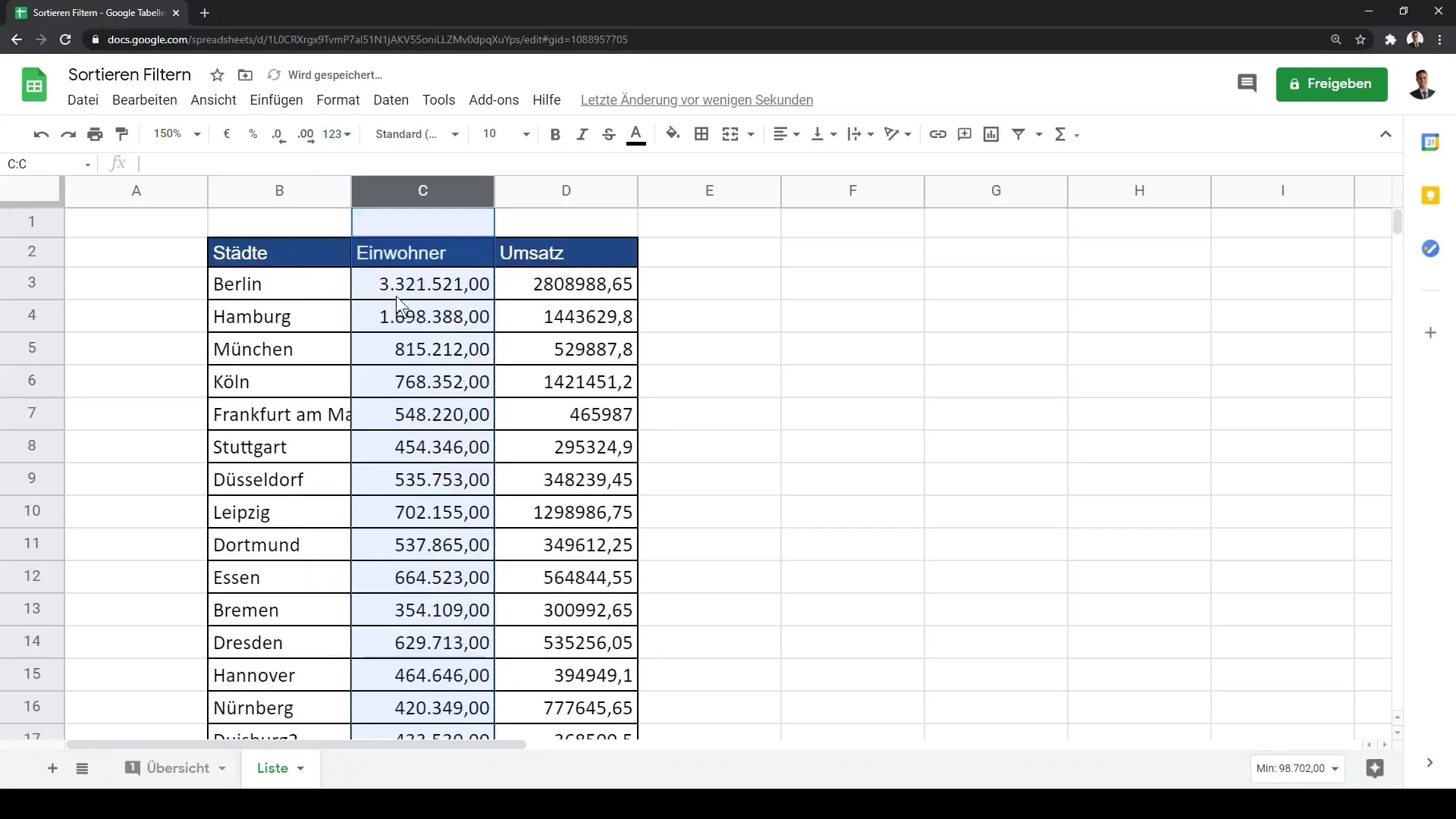
Trier les données de A à Z
Une fois les données formatées, vous pouvez commencer le tri. Pour cela, sélectionnez les colonnes pertinentes. Si vous avez toutes les données pertinentes dans les colonnes B à D, rendez-vous sur l'onglet "Données" dans la barre de menus. Sélectionnez l'option "Trier par colonne B, A à Z". Cela triera votre liste de données par ordre alphabétique des villes.
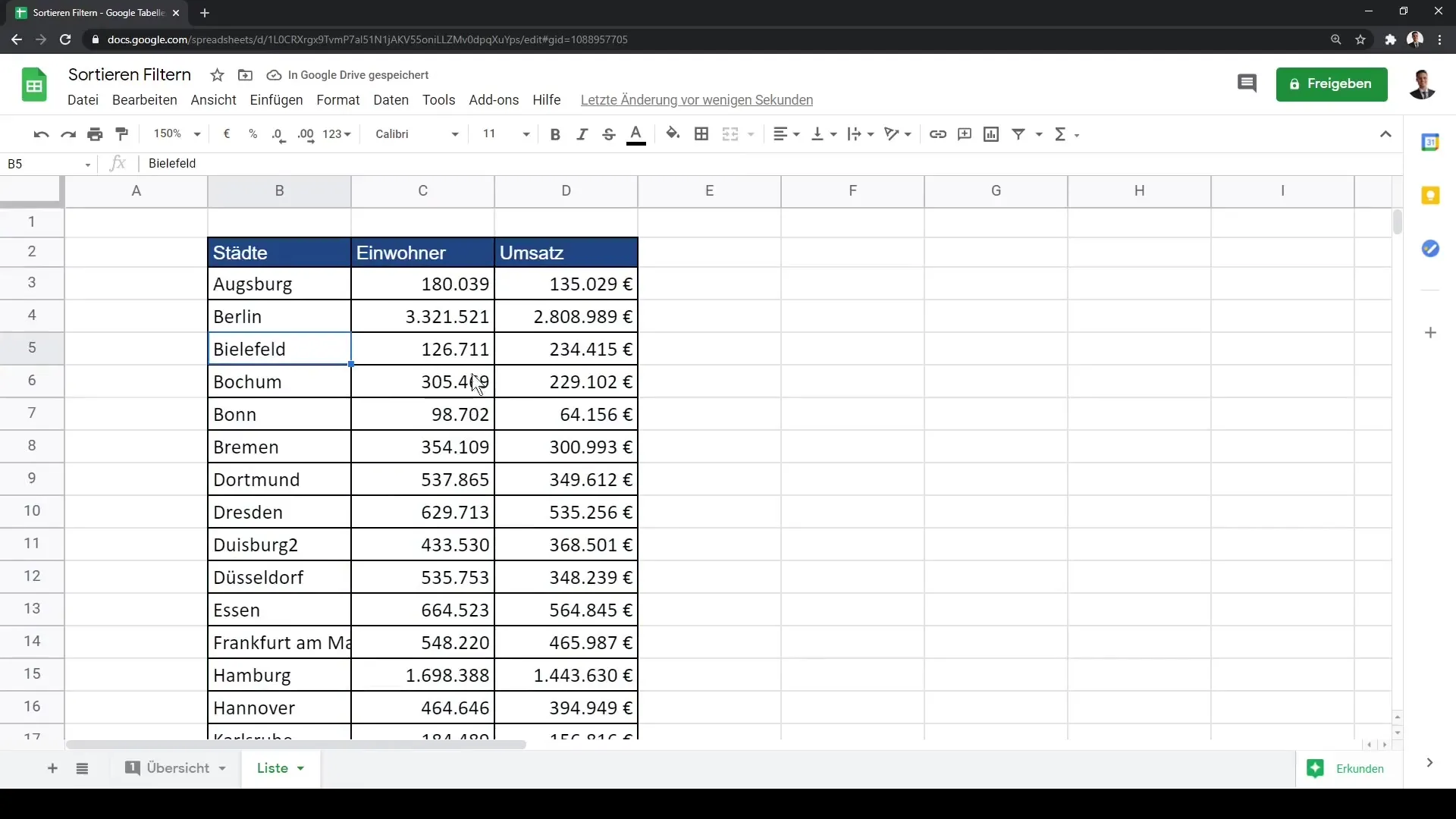
Annuler et sélectionner le titre
Si vous avez accidentellement trié le titre, vous pouvez annuler l'action en utilisant simplement la fonction Annuler de Google Sheets (Ctrl + Z). Pour vous assurer que le titre n'est pas inclus, sélectionnez uniquement la plage de données sans le titre. Vous pouvez le faire en appuyant sur Ctrl et Majuscule, puis en utilisant les touches directionnelles pour sélectionner la plage souhaitée.
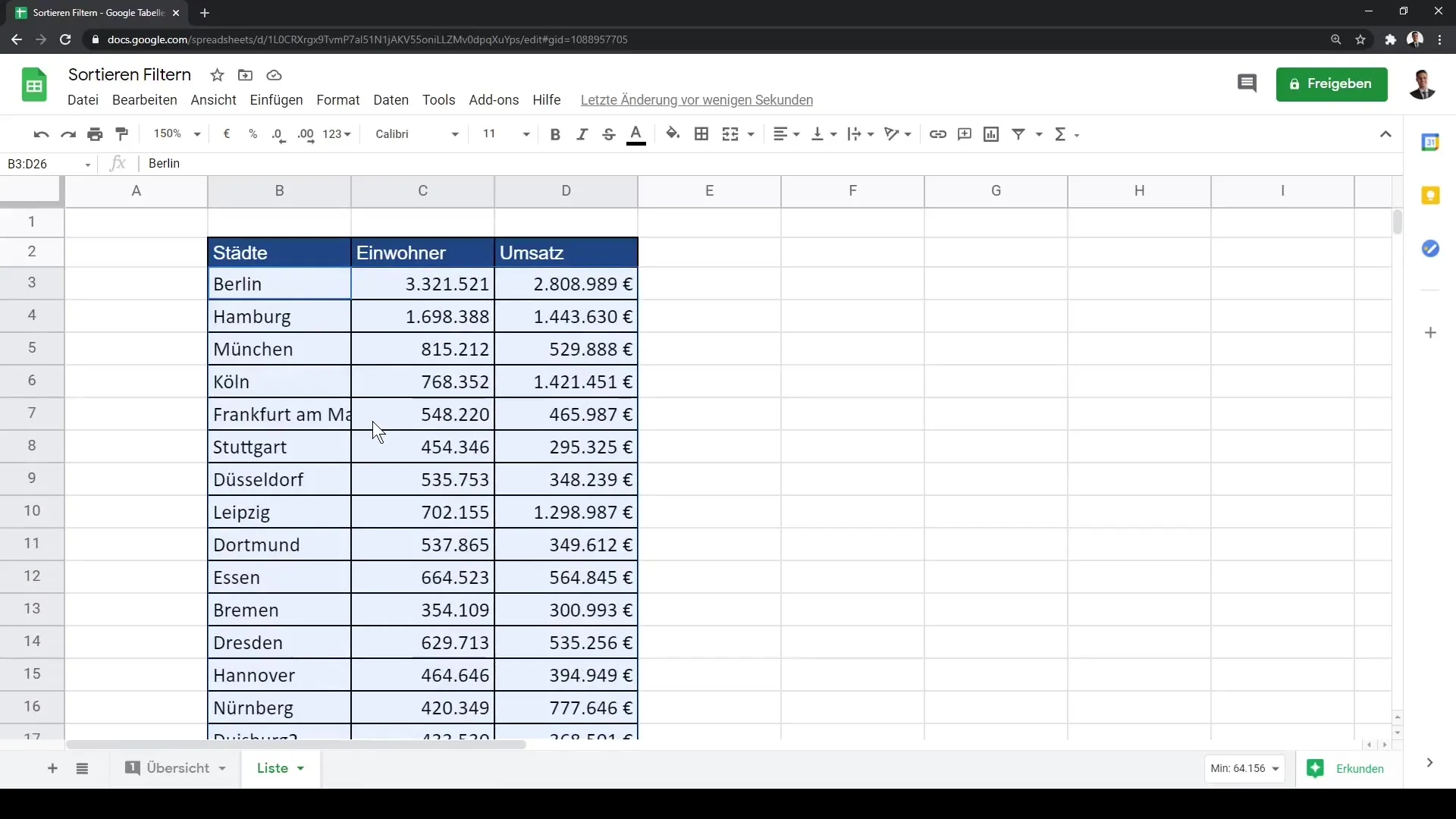
Trier les chiffres de population
Pour trier les données par chiffre de population, cliquez à nouveau sur "Données" et sélectionnez l'option "Créer un filtre". Lorsque le filtre est activé, vous verrez une petite flèche dans l'en-tête sur laquelle vous pouvez cliquer. Choisissez "Trier de A à Z" ou "Trier de Z à A" selon vos besoins.
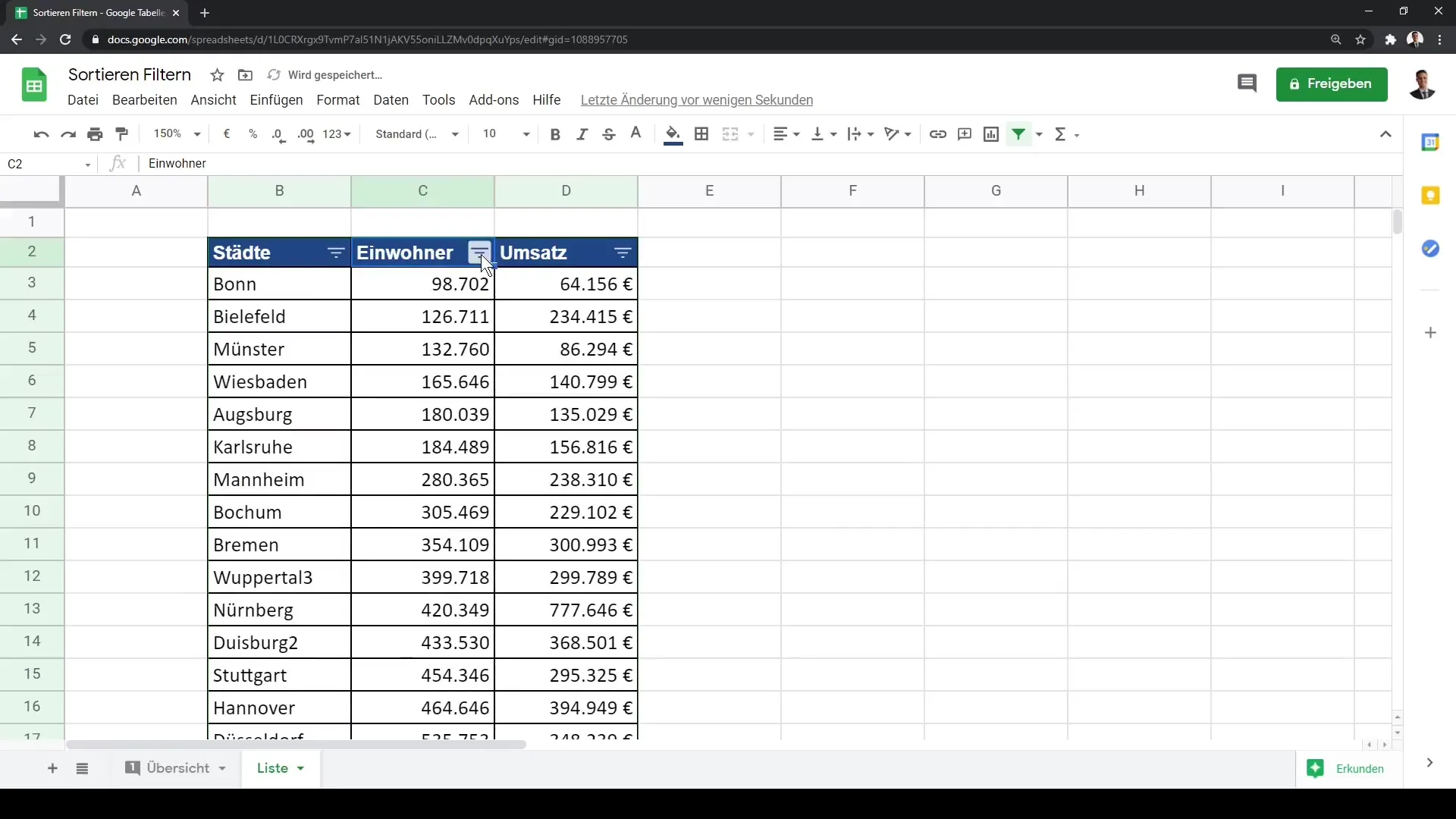
Trier les revenus
De manière similaire, vous pouvez également trier les données de revenus. Cliquez à nouveau sur l'icône de filtre dans l'en-tête de la colonne de revenus et choisissez l'option de tri pour trier les valeurs. Assurez-vous que la vue filtrée vous aide à identifier rapidement à la fois les grands et les petits revenus.
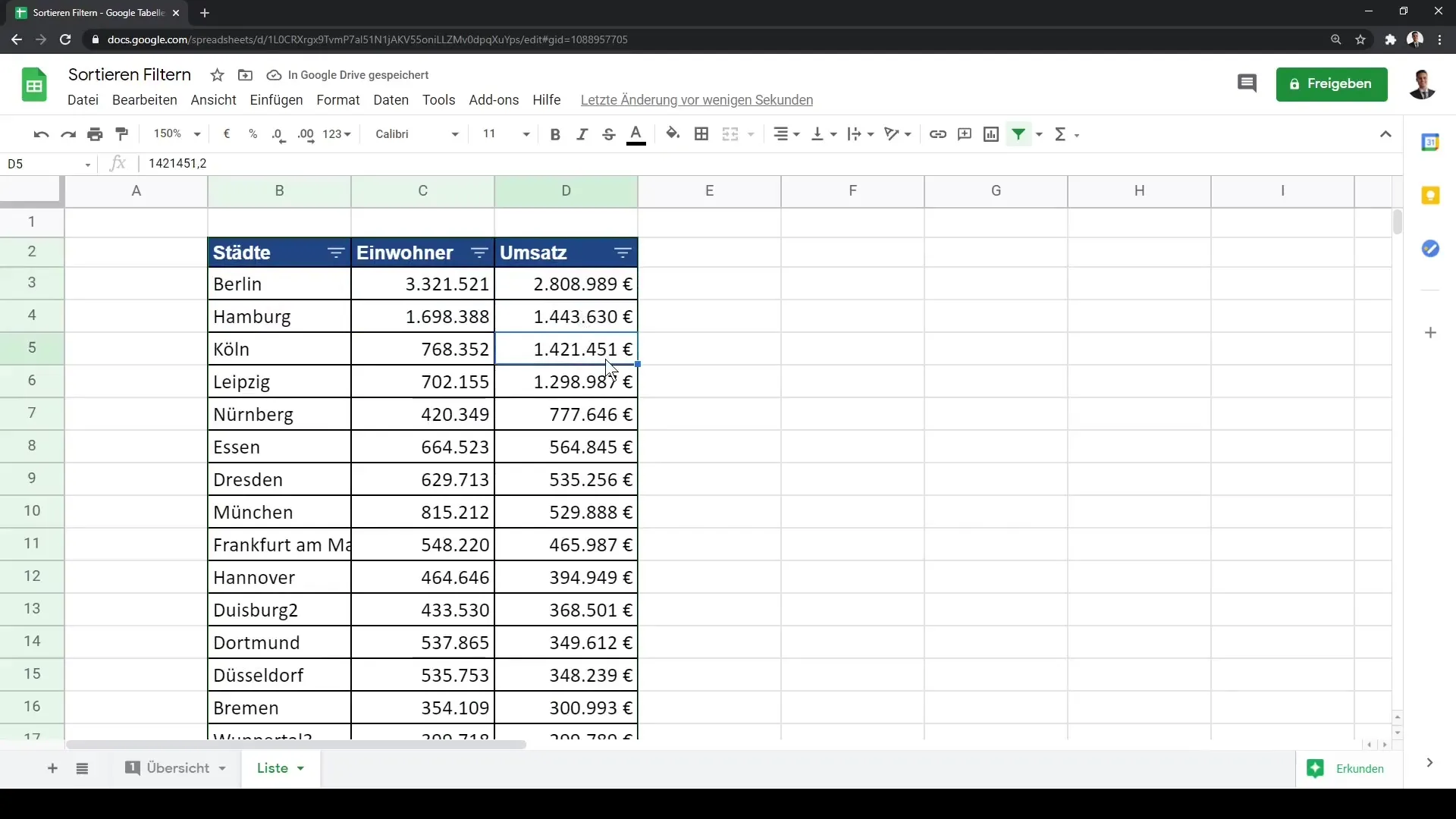
Filtrer des données spécifiques
Un autre aspect important du flux de travail est le filtrage ciblé. En cliquant sur l'icône de filtre, vous pouvez maintenant sélectionner ou désélectionner des chiffres de population ou de revenus spécifiques. Cela vous permet d'avoir une vue sélective de vos données. Si vous ne souhaitez plus voir certains chiffres de revenus, il vous suffit de désélectionner le nombre correspondant et de confirmer.
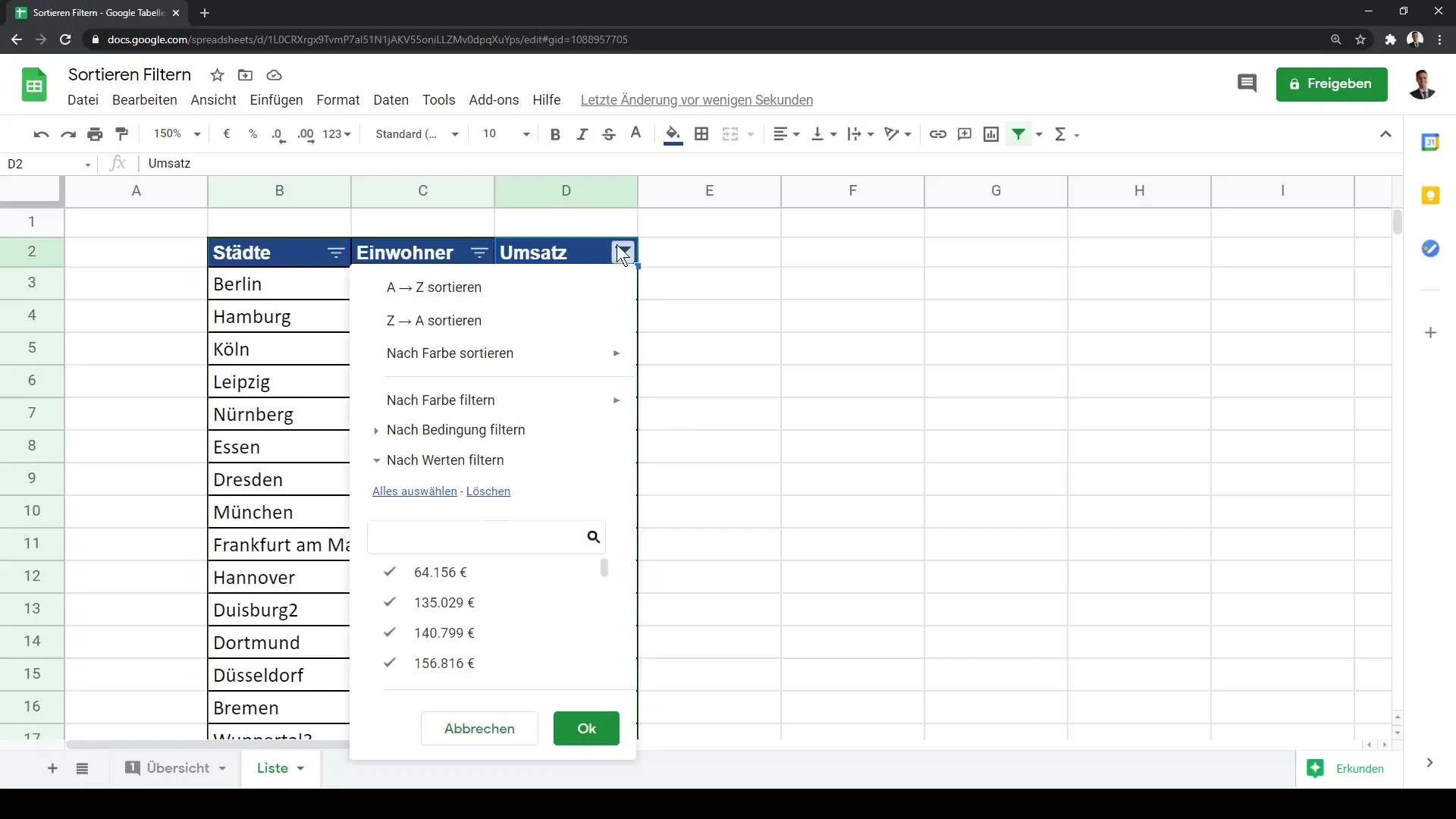
Vérifier les filtres
Assurez-vous toujours de vérifier si un filtre est activé. Vous verrez l'icône de filtre dans l'en-tête, ce qui indique si des restrictions sont actives. Si vous souhaitez afficher à nouveau toutes les données, vous pouvez utiliser l'icône de filtre pour réinitialiser les filtres et tout sélectionner à nouveau.
Création d'une nouvelle vue filtrée
En plus des filtres réguliers dans Google Sheets, vous pouvez également créer de nouvelles vues filtrées. Pour ce faire, sélectionnez à nouveau la plage de données entière (Ctrl + A) et allez dans l'onglet "Données". Là, sélectionnez "Vue filtrée" et vous pouvez ajouter une nouvelle vue filtrée pour trier ou filtrer les données selon vos souhaits.
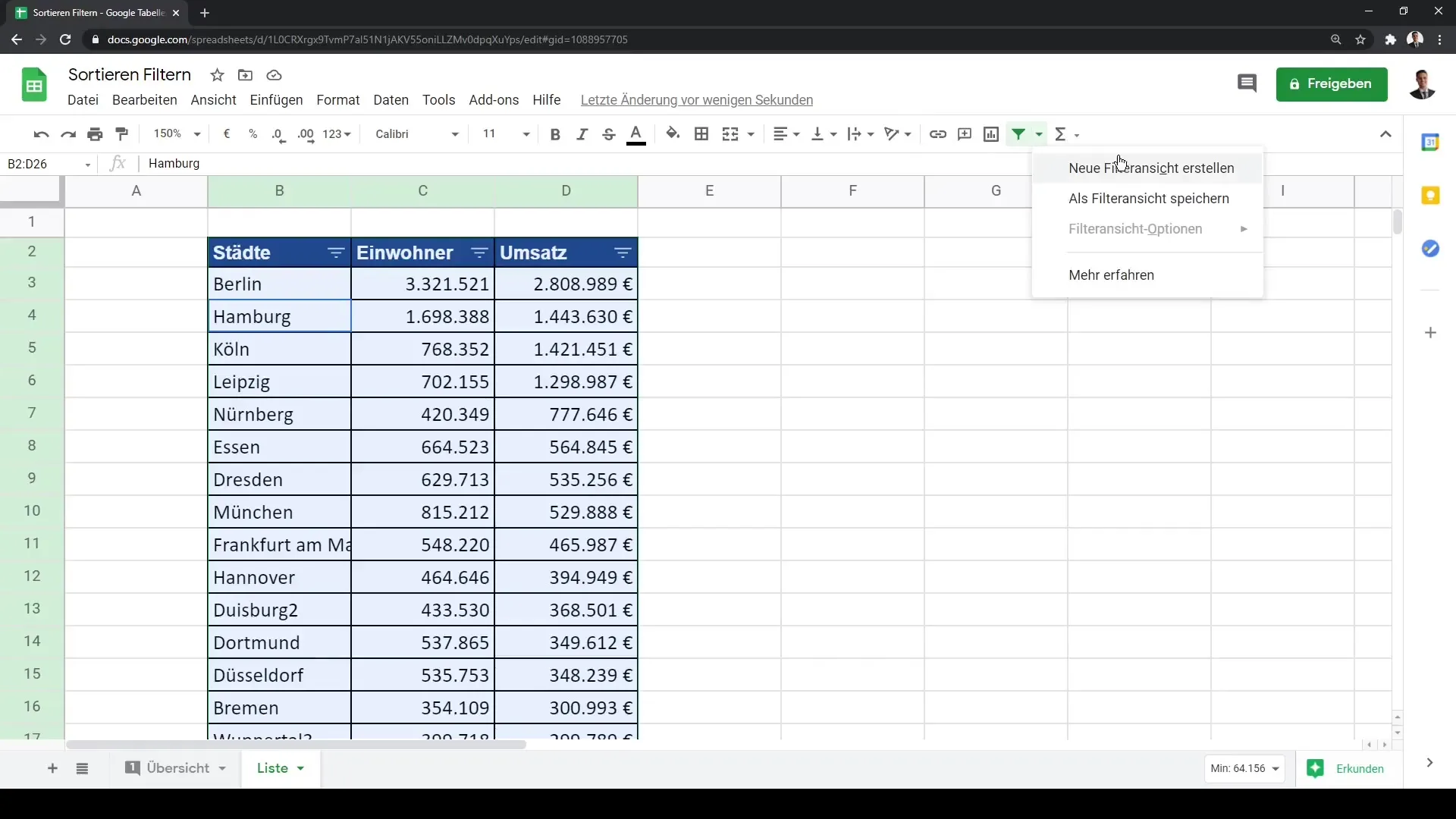
Résumé
Dans ce guide, vous avez appris comment formater des données dans Google Sheets, les trier selon différents critères et les filtrer de manière ciblée. Ces compétences sont essentielles pour extraire rapidement et efficacement les informations nécessaires des grandes quantités de données.
Questions fréquemment posées
Comment trier les données dans Google Sheets?Pour trier les données, sélectionnez les colonnes, allez dans "Données" et choisissez l'option de tri correspondante.
Quels sont les filtres dans Google Sheets?Les filtres dans Google Sheets vous permettent de sélectionner des enregistrements spécifiques et d'afficher uniquement les informations pertinentes.
Comment réinitialiser mes filtres?Cliquez sur l'icône de filtre dans l'en-tête et sélectionnez "Tout sélectionner" ou utilisez l'option de réinitialisation.


